 Insertar accesorios
Insertar accesorios Insertar accesorios
Insertar accesoriosUse la herramienta Accesorio de iluminación para insertar un símbolo accesorio existente desde el documento actual o una de las bibliotecas. Para importar símbolos desde otras bibliotecas, incluyendo un archivo Favorito, seleccione la biblioteca desde la lista de archivos en el Explorador de recursos, y abra la biblioteca de símbolos correspondiente. Ver Bibliotecas de recursos. Un accesorio de iluminación seleccionado es automáticamente importado en el archivo actual y se muestra en el Explorador de recursos.
Para obtener más información sobre símbolos de importación, ver Importar un símbolo o una carpeta de símbolos.

Para insertar un accesorio:
Haga clic en la herramienta Accesorio de iluminación en el conjunto de herramientas Spotlight y seleccione el Símbolo de accesorio que desea colocar desde la lista en la barra Herramientas. Los archivos y carpetas disponibles en el documento actual y en las bibliotecas son enumerados a la izquierda. Seleccione un archivo para mostrar versiones en miniatura de los accesorios disponibles en esa ubicación, y seleccione el accesorio de iluminación deseado.
Para acceder a sus accesorios de iluminación personalizados en la lista de la barra Herramientas, guárdelos en [Usuario]\Bibliotecas\Valores predeterminados\Instrumento de Iluminación - Accesorios. Verifique la ruta del archivo si el contenido esperado no se muestra.
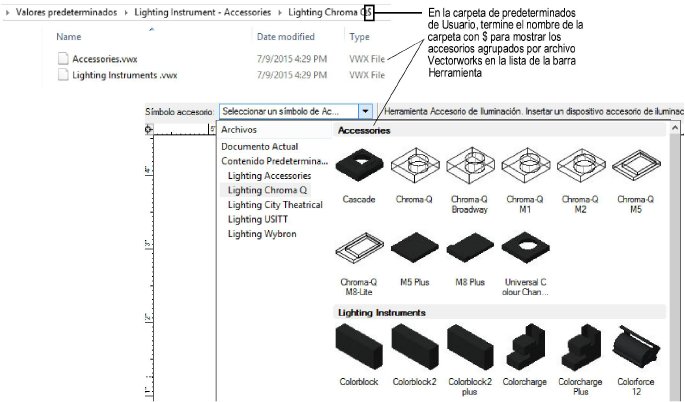
Alternativamente, desde el Explorador de recursos haga doble clic en el símbolo de accesorio que desea insertar, o seleccione el símbolo de accesorio y seleccione Activar desde el menú Recursos para activar la definición del símbolo. La herramienta Accesorio de iluminación se selecciona de manera automática.
Haga clic una vez para insertar la definición de símbolos de accesorios seleccionado, y luego nuevamente para determinar el giro de accesorios. El cursor cambia a una diana. Haga clic en el instrumento que se asociará con el accesorio.

Debido a que el accesorio es controlado por el instrumento asociado, los elementos se mueven juntos. Sin embargo, un accesorio se puede colocar por sí solo seleccionándolo y arrastrando.
Si el símbolo de accesorios se inserta accidentalmente por la herramienta Inserción de símbolo, la funcionalidad de accesorios no estará presente. Si se inserta correctamente, la paleta Información del objeto muestra una "Luminaria" (con un Tipo de dispositivo de accesorio o accesorio estático) para el accesorio seleccionado.
Una vez que se haya seleccionado la herramienta Accesorio de iluminación, esta permanece seleccionada de manera predeterminada de modo que los accesorios se puedan insertar repetidamente. Para fijar símbolos de no instrumentos después de fijar accesorios, cambie a la herramienta Inserción de símbolo.
Los parámetros de la paleta Información del objeto de accesorios son casi idénticos a los de un instrumento debido a que requiere de muchos parámetros similares. El Tipo de dispositivo es un accesorio estático o accesorio.
La introducción de un parámetro en la paleta Información del objeto de accesorios no cambiará los parámetros de instrumentos asociados.
Para obtener más información sobre los parámetros en la paleta Información del objeto, ver Propiedades de luminarias.
Cuando se elimina un instrumento de iluminación, también se elimina el accesorio relacionado.
~~~~~~~~~~~~~~~~~~~~~~~~~
